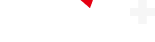轻松将AirPods连接至Windows电脑:快速配对指南
2025-01-28
/ 阅读约2分钟
来源:CNET
Apple AirPods可在苹果设备间无缝配对,也可通过蓝牙与Windows电脑配对,需通过电脑设置进行额外步骤,配对后可快速重连。

Getty Image/ Viva Tung/ CNET
尽管Apple AirPods已问世多年,在iPad、Mac等苹果设备生态系统中仍能无缝配对,但它们同样适用于最佳Windows笔记本电脑和台式电脑。通过蓝牙,您也能轻松使用这款标志性的白色耳机。尽管某些苹果设备专属功能(如摘下AirPod自动暂停)可能无法使用,但您依然能享受到AirPods带来的舒适体验与卓越音质。
虽然与iPhone和其他苹果设备配对只需片刻,但将Apple AirPods或AirPods Pro 2与Windows电脑配对则需几个额外步骤,不过过程依旧快捷。以下是指南,教您如何配对及重新连接AirPods与电脑。
将AirPods与电脑配对
在电脑上,搜索并打开设置,然后从主菜单中选择设备。在蓝牙和其他设备页面或选项卡的顶部,确保蓝牙已开启。随后,点击蓝牙切换开关上方的添加蓝牙或其他设备。在添加设备窗口中,选择蓝牙。
将AirPods放入充电盒并打开盖子。按住充电盒背面的按钮,直至两个AirPods之间的状态灯开始闪烁白光(此过程可能需要几秒钟,请持续按住)。随后,您的AirPods应会出现在添加设备窗口中。点击进行配对和连接。
配对后重新连接
首次将Windows电脑与AirPods连接后,您可通过返回设置中的蓝牙和其他设备页面,轻松重新连接AirPods与电脑,以便听音乐、观看YouTube视频或进行视频会议等。
在音频标题下,您将看到所有已配对的音频设备。从列表中选择您的AirPods并点击连接按钮即可。